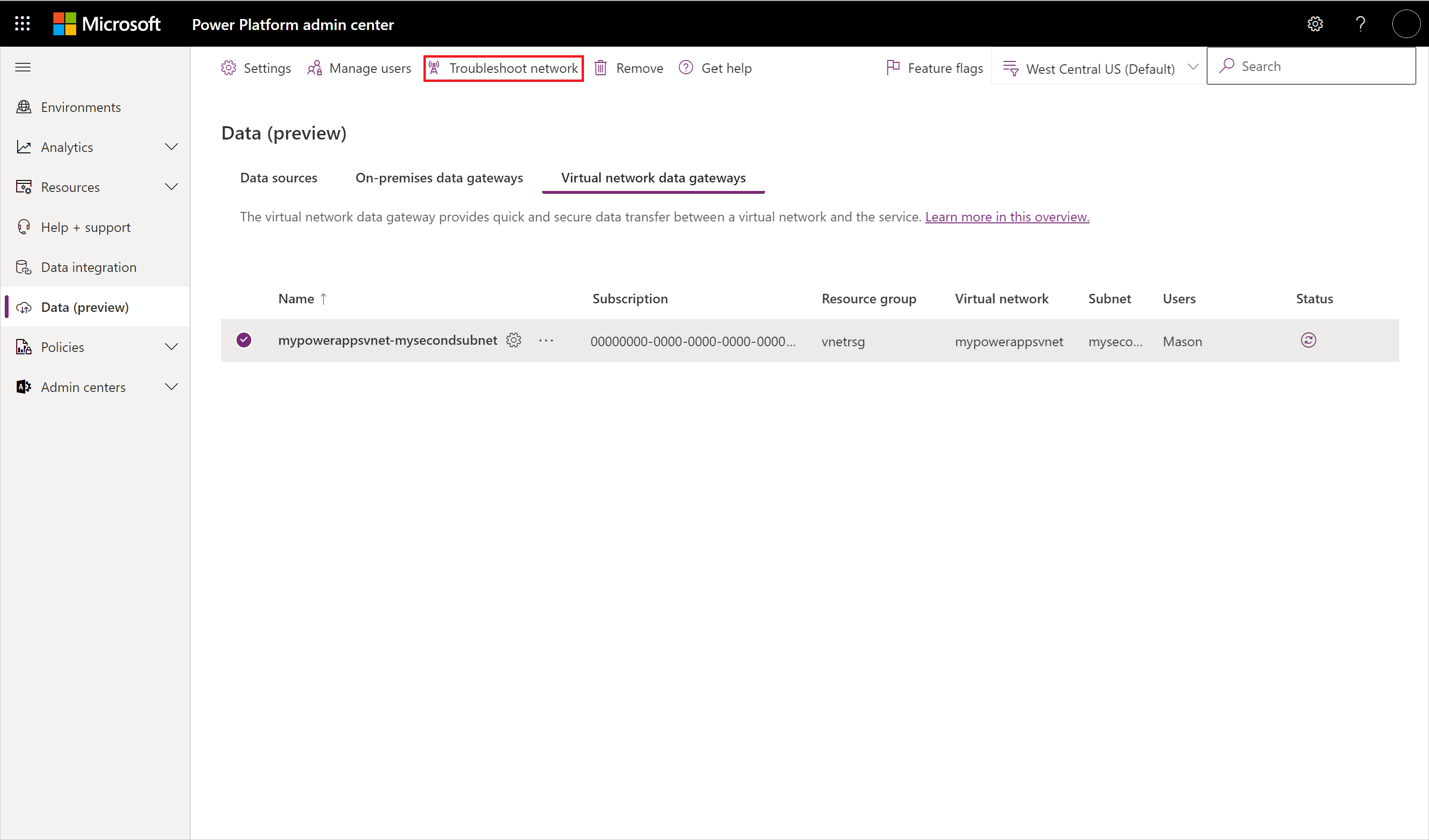Rozwiązywanie problemów z bramą danych sieci wirtualnej
Rozwiązywanie problemów z bramą danych sieci wirtualnej łączącą się z punktem końcowym SQL
Jeśli używasz bramy danych sieci wirtualnej i prywatnego punktu końcowego do nawiązywania połączenia ze źródłem danych, takiego jak SQL, może wystąpić sporadyczne przerwane połączenia TCP ze źródłem danych. Zapytania mogą zakończyć się niepowodzeniem z komunikatami o błędach, takimi jak nieprawidłowa operacja, zamknięcie połączenia, wymuszone zamknięcie istniejącego połączenia przez hosta zdalnego lub wystąpił błąd na poziomie transportu. To jest znany problem i zostanie rozwiązany dla naszej wersji ogólnie dostępnej.
Rozwiązywanie problemów z siecią danych sieci wirtualnej
Możesz rozwiązać problemy z siecią bramy danych sieci wirtualnej, jeśli występują problemy z łącznością sieciową między bramą a źródłami danych, z którymi musi nawiązać połączenie.
Co to jest rozwiązywanie problemów z siecią danych sieci wirtualnej?
Informacje dotyczące rozwiązywania problemów obejmują następujące dane:
Informacje o adapterze Ethernet: zawiera informacje o ustawieniach sieci bramy. Te informacje umożliwiają sprawdzenie, czy protokół internetowy (IP) jest oczekiwany w odpowiedniej podsieci. Możesz również sprawdzić, czy ustawienie systemu nazw domen (DNS) jest poprawne.
Rozpoznawanie nazw i testowanie połączenia sieciowego: zapewnia możliwość rozwiązywania problemów z łącznością między kontenerem a punktem końcowym przy użyciu adresu IP lub nazwy domeny i portu. Jeśli ten test zakończy się niepowodzeniem, prawdopodobnie kontener nie odpowiada prawidłowo. Ten problem może wystąpić, gdy system DNS nie odpowiada za pomocą adresu lub gdy sieć jest niedostępna. Jeśli test sieciowy zakończy się niepowodzeniem, prawdopodobnie wystąpi problem z przypisaniem konfiguracji adresu IP źródła danych.
Jak rozwiązywać problemy z siecią bramy
Przejdź do centrum administracyjnego platformy Power Platform.
Wybierz pozycję Bramy danych sieci wirtualnej.
Wybierz bramę, którą chcesz rozwiązać, a następnie wybierz pozycję Rozwiązywanie problemów z siecią na wstążce w górnej części strony.
Brama musi być aktywna. Jeśli brama zostanie wstrzymana automatycznie, zostanie uruchomiona i może upłynąć do 2 minut, aż brama stanie się aktywna.
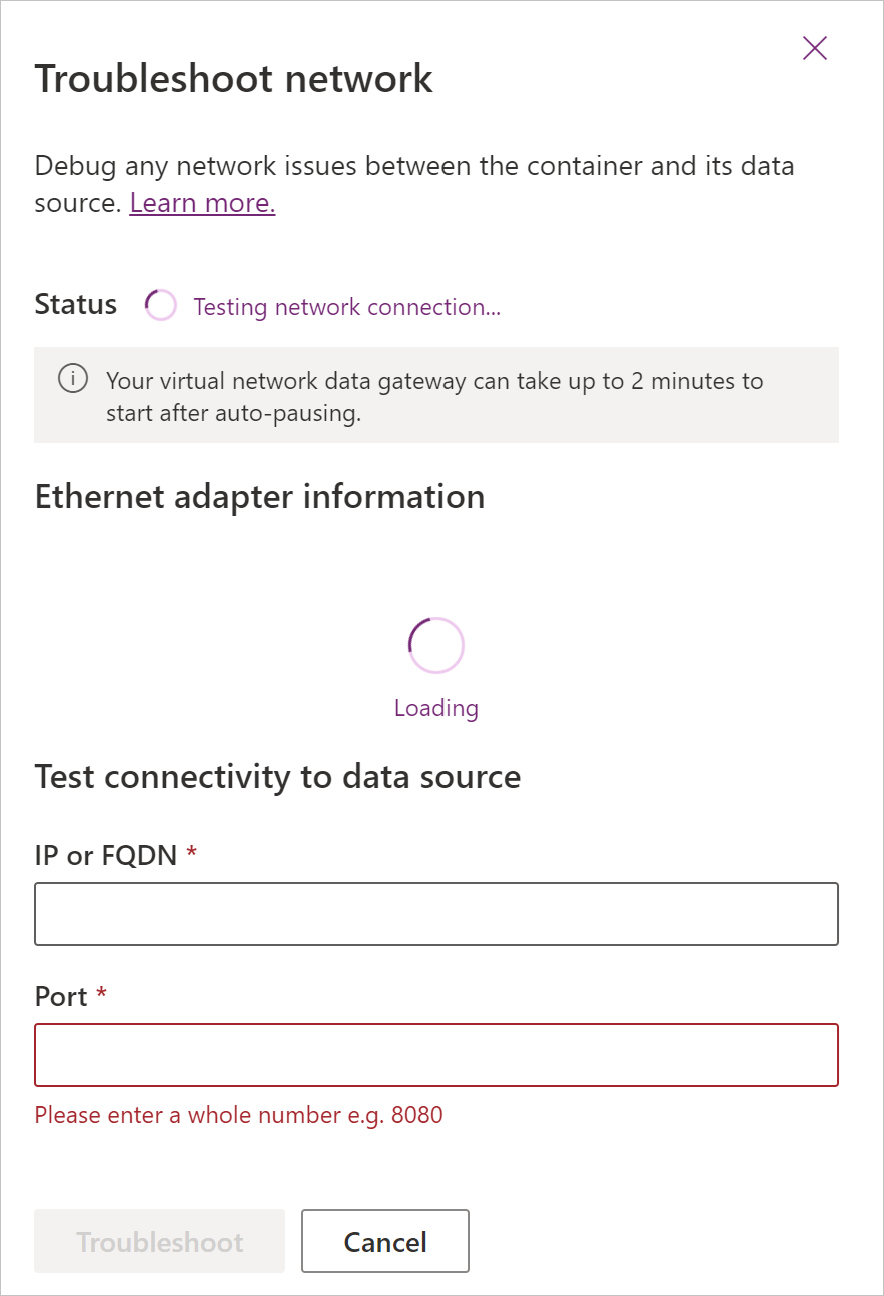
Uwaga
Panel rozwiązywania problemów automatycznie wyzwala sprawdzanie stanu. Jeśli stan zakończy się niepowodzeniem, przycisk rozwiązywania problemów jest wyłączony, ponieważ brama nie jest połączona. Odświeżenie stanu spowoduje wyczyszczenie stanu wyniku rozwiązywania problemów.
Jeśli sprawdzanie stanu zakończyło się pomyślnie, możesz wyświetlić informacje o karcie ethernet, w tym serwery DNS, adres IPv4, maskę podsieci i bramę domyślną.
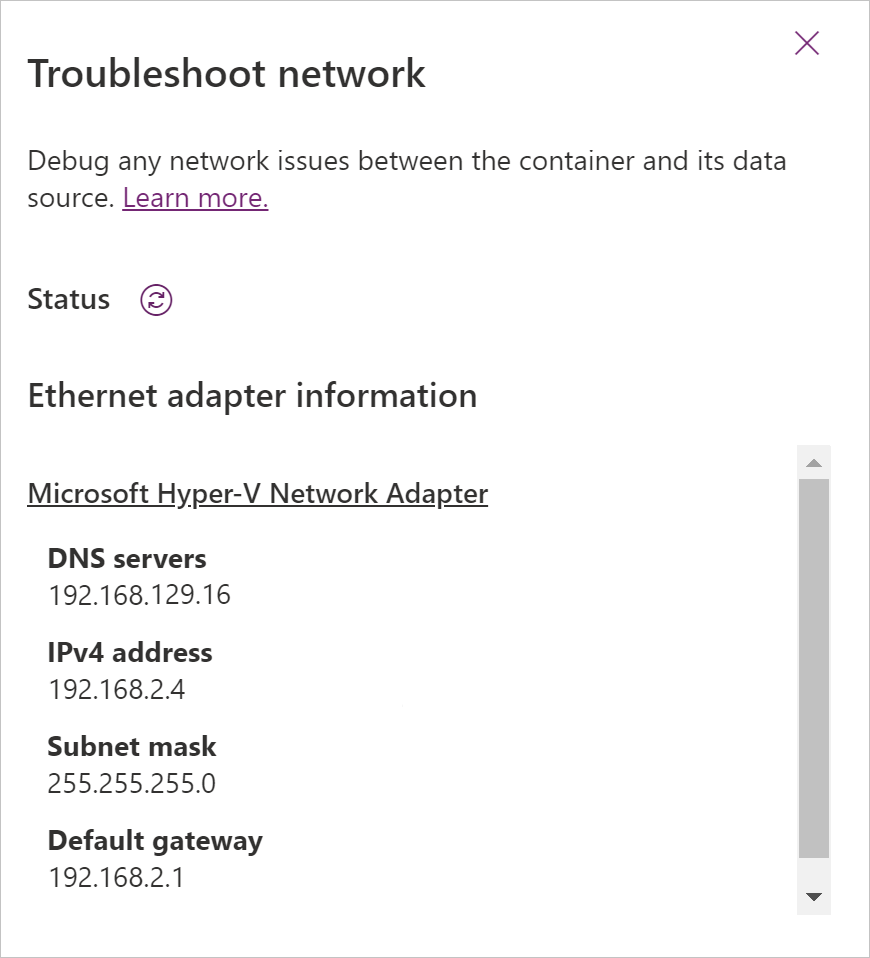
Aby przetestować konfigurację adresu IP, wypełnij adres IP lub w pełni kwalifikowaną nazwę domeny (FQDN) i numer portu, a następnie wybierz przycisk Rozwiązywanie problemów. Dane wejściowe portu muszą być liczbą całkowitą — liczba dziesiętna i ciągi nie są dozwolone.
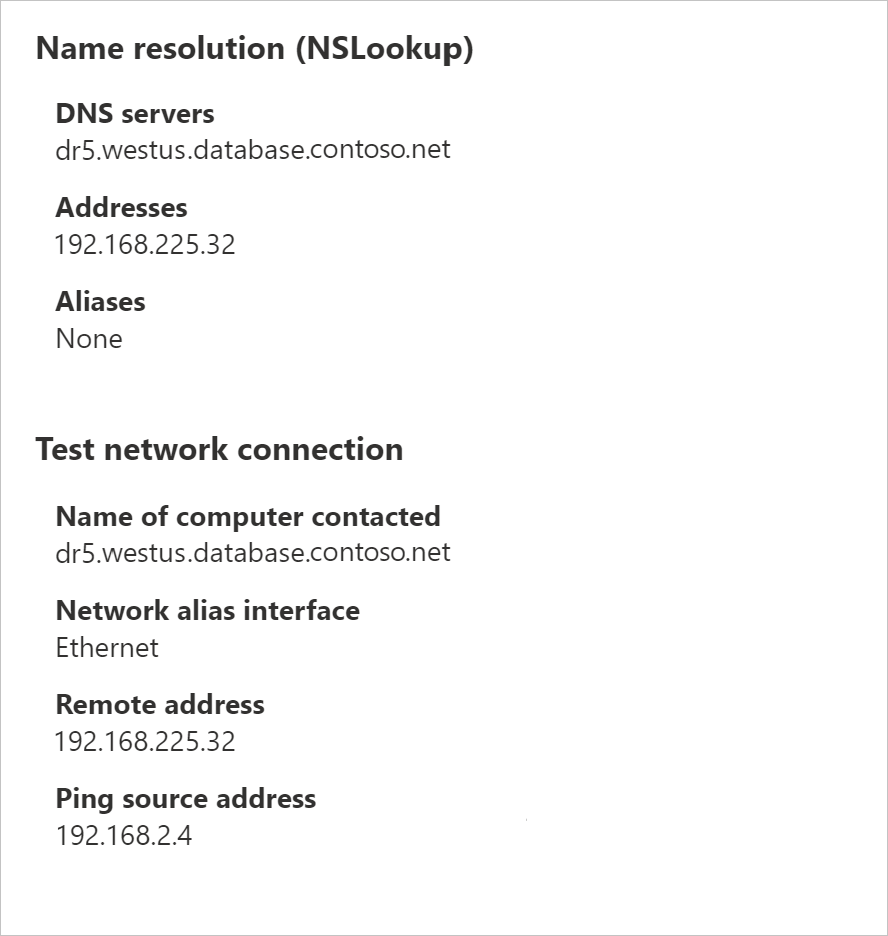
Uwaga
Jeśli zostanie wyświetlony Unable to retrieve <IPConfig/TestNetConnectinon/Host Network> information. komunikat, spróbuj ponownie rozwiązać problem i upewnij się, że ustawiono właściwy adres IP/nazwę FQDN i numer portu.